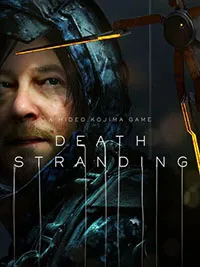Эта программа не только отображает температуру всех датчиков системного блока: процессора, памяти, графического ускорителя, жесткого диска, чипсета материнской платы, но и позволяет установить режим работы системы охлаждения.
Как разогнать видеокарту
Многие видеокарты имеют возможность разгона графического чипа и памяти производителем. Возьмем, к примеру, видеокарту nVidia GeForce GTX 1080 Ti — не самую последнюю, но все еще популярную среди геймеров.
- Это первый важный момент. Прежде чем приступить к разгону, необходимо убедиться, что блок питания компьютера имеет достаточный запас мощности. Например, у GTX 1080 Ti рекомендуемое энергопотребление составляет 600 Вт. В идеале блок питания должен обеспечивать мощность 650-700 Вт, поскольку разгон (то есть оверклокинг) всегда увеличивает энергопотребление карты.
- Важный момент №2. Некоторые начинающие оверклокеры опасаются, что карта может перегореть во время разгона. Это может произойти, если вы перегружаете графический процессор (напряжение ядра). Поэтому на начальном этапе лучше оставить этот параметр без изменений.
Программы, которые понадобятся для разгона видеокарты
Их всего три: GPU-Z, Afterburner и Fur Mark. Все эти программы бесплатны и могут быть загружены с официальных сайтов производителей. Давайте рассмотрим эти утилиты в том же порядке, что и уровни разгона.
GPU-Z — это программа, которая отображает технические характеристики видеокарты, включая частоту графического чипа GPU (Core Clock) и частоту памяти (Memory Clock) — их мы и будем менять.
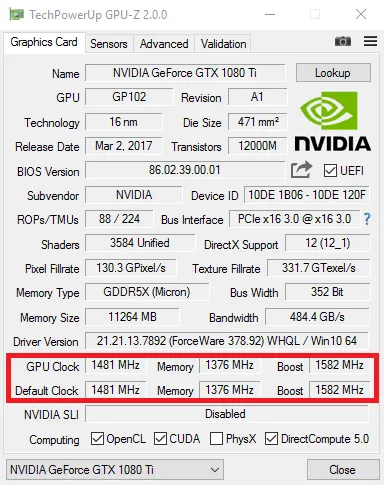
Фото: techpowerup.com
Нижняя строка Default Clock показывает стандартную частоту графического чипа, а верхняя строка — GPU Clock — показывает завышенную частоту. То же самое относится к нижней и верхней линиям памяти. Если верхние значения отличаются от нижних, это означает, что видеокарта уже была разогнана на заводе (наша видеокарта, как мы видим, не была разогнана). Заводской разгон можно сбросить с помощью Afterburner. Теперь или разгоните вашу карту еще больше.
MSI Afterburner описывается как «золотой стандарт программного обеспечения для разгона».

Фото: msi.com
Первое, что вы должны сделать после Afterburner, это увеличить мощность видеокарты (Power Limit) — чтобы карта могла «потянуть» повышенные частоты. Ползунок можно установить на максимальное значение.
Затем мы переходим к разгону частоты. Рекомендуется увеличить тактовую частоту ядра и памяти отдельно, чтобы лучше определить предел разгона для каждого модуля. Если ошибка возникает из-за увеличения частоты GPU, например, на 250 МГц, то это явно связано с манипуляцией частотой графического чипа.
Порядок разгона
- Вы можете начать с увеличения частоты GPU. Если ваша видеокарта не разогнана на заводе, вы можете смело увеличить частоту на 100-200 МГц. После нажатия на флажок/кнопку «Применить» убедитесь, что повышение частоты не вызвало никаких проблем с видеокартой или работой системы — компьютер не выключается, нет визуальных ошибок, экран не мигает и не пуст, цвета не изменились и т.д. Затем можно попробовать увеличить частоту еще на 50 МГц. Когда видеокарта работает стабильно, можно переходить к следующему шагу: стресс-тесту с помощью утилиты Fur Mark.
- Fur Mark — один из самых простых и быстрых бенчмарков для стресс-тестирования видеоадаптеров.

Фото: ytimg.com
После запуска программы необходимо проследить за производительностью разогнанной видеокарты в тесте. Лучше поднять температуру плиты до 80 градусов, это может занять 10-15 минут. Если при такой температуре появляются объекты или, как это часто бывает, сбой драйвера видеокарты, необходимо снизить частоту GPU.
Если после 15 минут тестирования видеокарта работает стабильно, тактовая частота ядра может быть увеличена еще больше. Разгон видеокарты и памяти — это, по сути, поиск верхней границы частоты, при которой видеокарта будет работать плавно.
Разогнать видеокарту nvidia: как разогнать кулер на видеокарте nvidia.
Уровень производительности видеокарты в компьютере зависит от тактовой частоты. Именно здесь GPU и видеопамять выполняют свою работу. Чем выше тактовая частота, тем выше частота кадров в секунду. 60 кадров в секунду считается достаточным, но это зависит от самого видеопродукта и владельца компьютера. Часто достаточно 24 кадров в секунду (например, для кинофильмов), но для 3D-игр этого недостаточно.
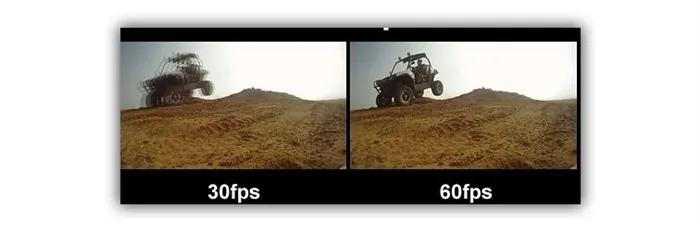
Чтобы увеличить производительность видеокарты на 20 %, необходимо выполнить разгон. Разгон включает в себя повышение частот ядра и памяти и регулировку скорости вращения вентилятора. Если вам удастся разогнать видеокарту Nvidia, вы сможете комфортно играть в компьютерные игры и снизить уровень шума кулера. Давайте рассмотрим некоторые способы разгона видеокарты Nvidia.
Для чего делают разгон видеокарт?
У вас нет денег на покупку новой видеокарты? Узнайте, как перегрузить видеокарту nvidia geforce gt 240 и заставить ее выглядеть как более новая версия. Этот процесс может быть выполнен только на родственных моделях видеокарт, которые основаны на одном и том же ядре. Затем вы можете компенсировать разницу между ними за счет разгона. Другими словами, разгон видеокарты nvidia geforce gt 440, чтобы идти в ногу с nvidia geforce gt 640, будет неуместен.
Если у вашего компьютера слабая видеокарта, HD-видео может тормозить, игры и серьезные программы могут не «тянуть». Есть два способа решить эту проблему — купить новую, мощную видеокарту или попробовать перегрузить вашу карту необходимыми индексами.
Однако первый вариант подходит не всем, так как это решение стоит больших денег. Но разгон — это тема, которая волнует многих.
Важно помнить об этом! Если в вашем компьютере не только слабая видеокарта, но и слабая материнская плата или процессор, мало оперативной памяти и ограниченный блок питания, то вам не следует выполнять эту процедуру. Кроме того, вы не получите никаких видимых результатов.
Если нет ограничений, то таким образом можно улучшить работу компьютерного оборудования. Но это довольно рискованно, поэтому не стоит выжимать из видеокарты все, на что она способна. В противном случае вы можете повредить аппаратное обеспечение компьютера.
Поэтому прежде чем приступать к разгону, изучите программные возможности графического ускорителя. Иногда заводские настройки невозможно разогнать. Это особенно актуально, когда для разгона используются родные официальные программы. Но если вы используете неофициальное программное обеспечение, вы можете добиться результатов. Однако риск очень высок. Карта может просто перегреться, если вы попытаетесь одновременно увеличить все значения до высокого уровня.
Риск также заключается в том, что после разгона видеокарта должна работать безопасно благодаря правильно подобранной частоте чипа и хорошему охлаждению. Давайте рассмотрим сам процесс разгона видеокарты nvidia geforce.
Существует несколько способов сделать это.
- Непосредственно через драйвер.
- Через утилиту, специально разработанную производителем.
- Одной из самых популярных программ является RivaTuner.
Инструкция по разгону видеокарты
Все методы имеют схожую формулу. Попробуем объяснить, как разогнать видеокарту Nvidia с помощью RivaTuner.
Разгон через RivaTuner
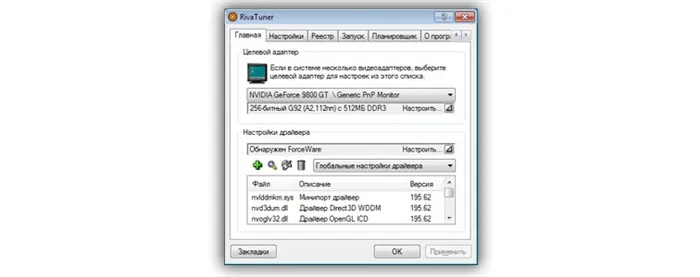
- Он помогает настроить параметры драйверов видеокарты,
- разгонять видеокарту через драйверы или напрямую,
- управляет системой охлаждения видеокарты,
- регулирует частоту обновления монитора,
- выполняет тесты в режиме реального времени,
- подсчитывает количество кадров в секунду,
- широкий спектр возможностей для создания игровых профилей,
- способность работать с программой на русском языке.
Прежде чем приступить к работе, необходимо рассмотреть следующие моменты. Это своего рода подготовительный этап.
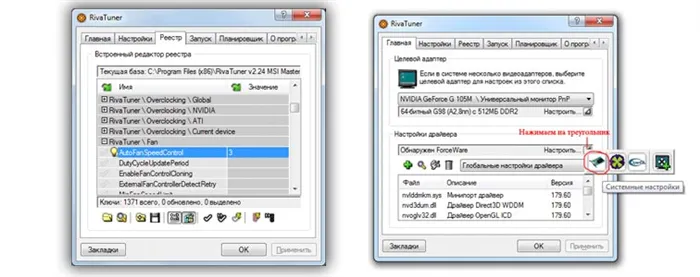
- Загрузите и установите на компьютер программы RivaTuner и Everest для мониторинга температуры. Кроме того, для тестирования вам понадобится 3Dmark. После загрузки RivaTuner он появится на панели рядом с часами, и вы сможете экспортировать его туда, щелкнув по нему. Программа легко устанавливается, но вам придется немного подождать, пока она сгенерируется. Если при первом запуске появляется окно «Обнаружен неподдерживаемый драйвер», вы можете проигнорировать его и продолжить установку, поставив галочку внизу окна и скрыв его до тех пор, пока не будет установлен новый неподдерживаемый драйвер. Все это происходит потому, что программное обеспечение было обновлено очень давно. Откройте главное окно рядом с часами (на планшете). Перейдите на вкладку Реестр и установите параметр 3 в ветке RivaTuner\Fun на AutoFunSpeedControl. После настройки убедитесь, что вы вышли из программы; на жестком диске не должно быть значка в виде шестеренки. Затем вызовите программу через «Пуск».
- Откройте RivaTuner с помощью мигающего треугольника справа и нажмите на «Системные настройки». .
- Поставьте галочку в списке, где находится охладитель — Low Level Control. Компьютер предложит перезагрузиться, нажмите кнопку Установить. Необходимо изменить автоматические настройки на режим постоянного охлаждения, установив ползунок на значение 95%. Все настройки должны быть сохранены. В этом же разделе вы можете уменьшить значение шума на 10-15%. Не забудьте все сохранить и активировать опцию «Загрузить настройки из Windows».
- Вернитесь в раздел Overclocking и найдите шкалы, которые не выбраны, их должно быть две. Чтобы активировать их, установите флажок «управление разгоном на низком уровне». Появится окно (см. пункт 2) — после установки ползунки становятся активными. Теперь увеличьте частоту ядра с помощью ползунка с шагом 5-10%. Запустите тест — нажмите Тест, Применить, OK. После запуска Everest необходимо открыть 3Dmark и начать тестирование видеокарты.

Важный процесс! Во время тестирования следите за артефактами и не забывайте следить за температурой видеокарты. Температура не должна превышать 90 градусов Цельсия.
- Если появляется искаженное изображение, это означает, что следует остановить тест и снизить частоту на 15-20 МГц. Затем продолжите тест. Такие же действия необходимы при повышении температуры. Если тест не искажается, можно увеличить частоту на 5-10 % и так далее до появления первых артефактов. При их появлении следует снизить частоту до минимума, как будто их вообще нет. Однако прежде чем это сделать, важно запомнить или записать желаемое значение. Частоту следует установить на номинальное значение и перейти к разгону.
- Память разгоняется так же, как и ядро. Если частота увеличивается на 5-10%, она будет проверяться до появления искажений. Память стабильна и возвращается к чтению ядра при разгоне. Затем мы снова запускаем тест.